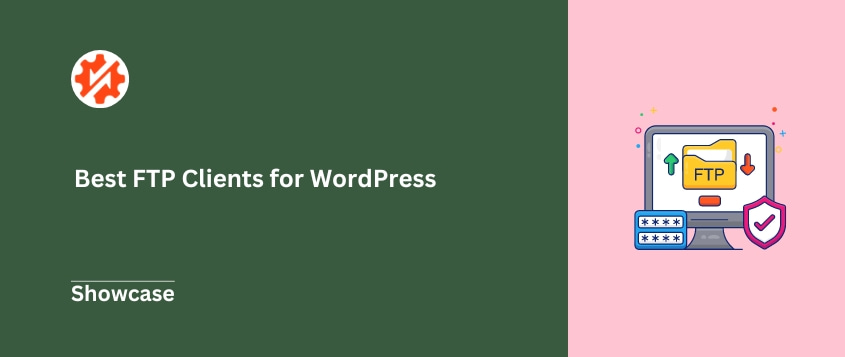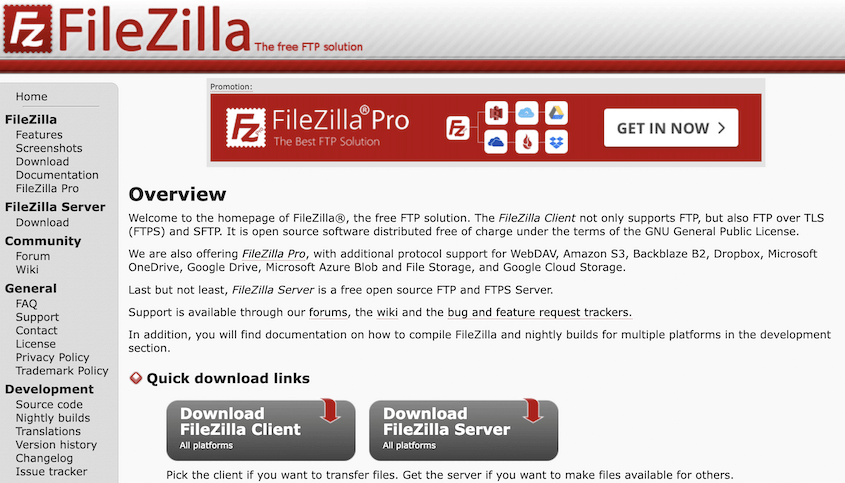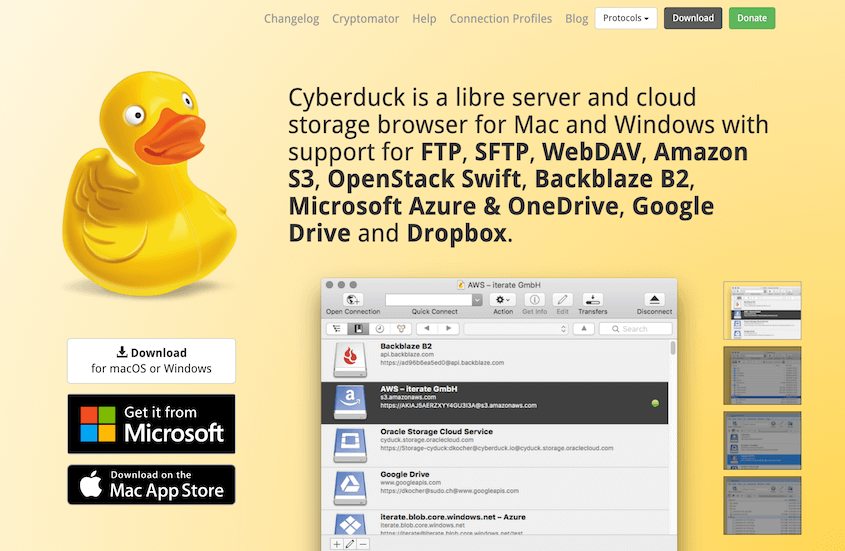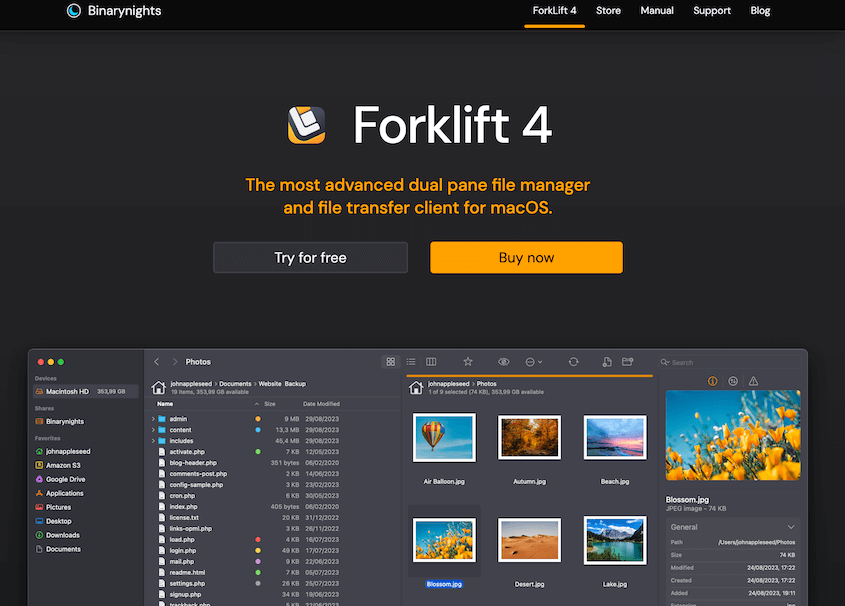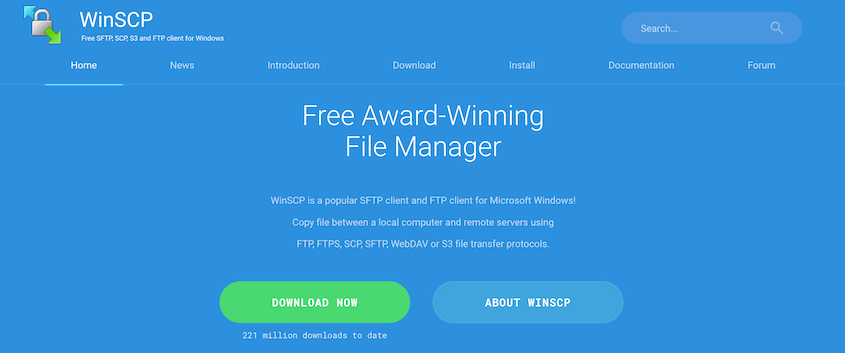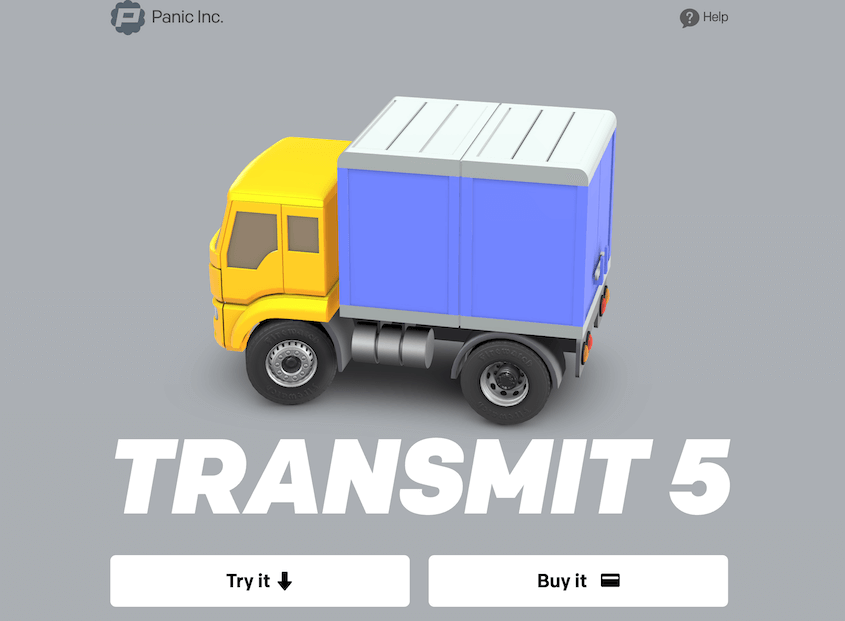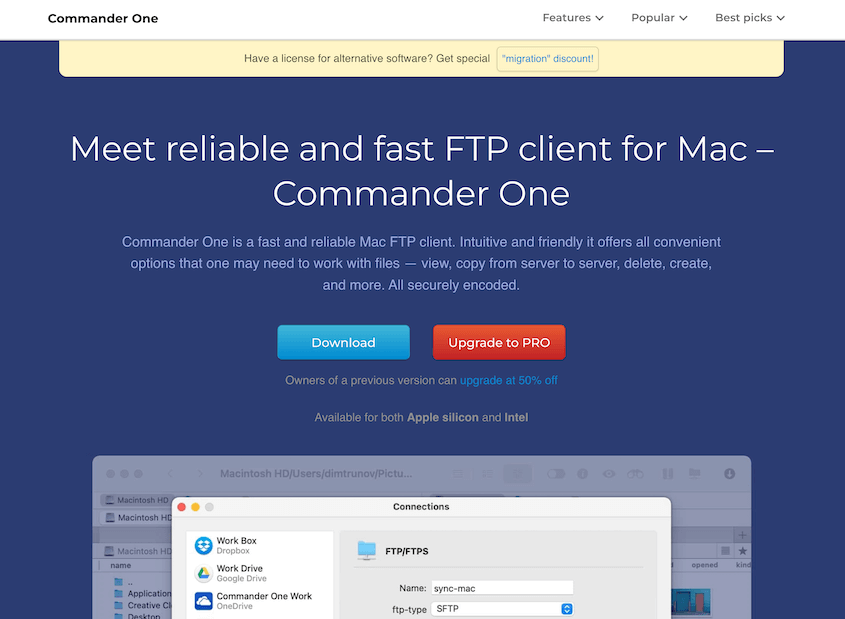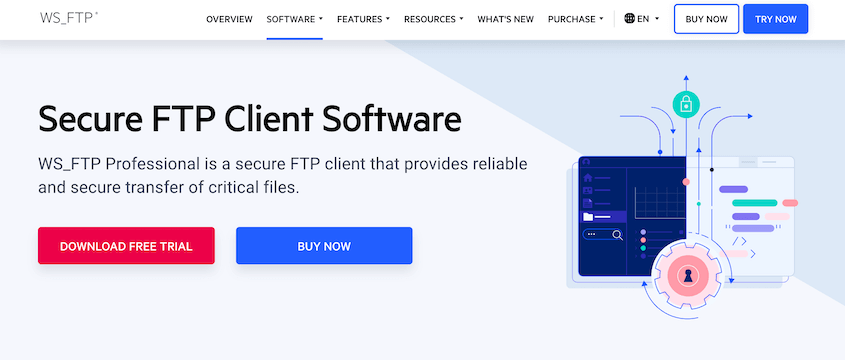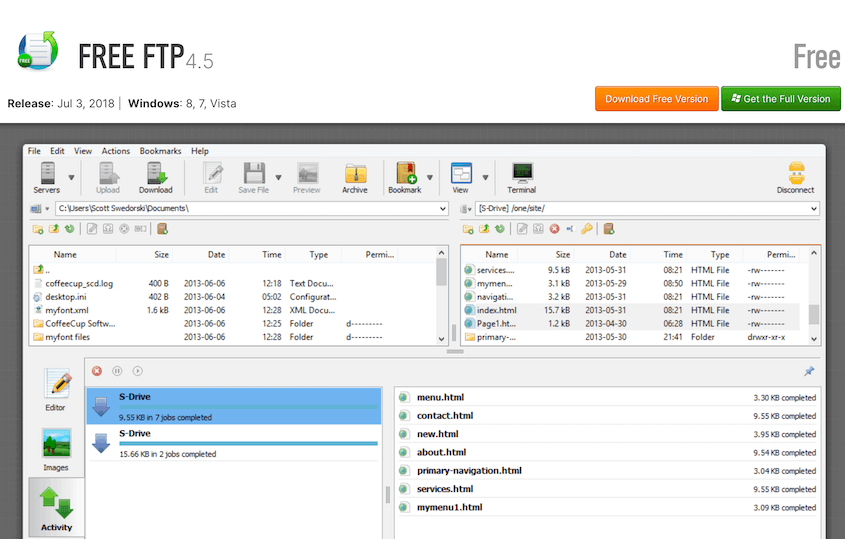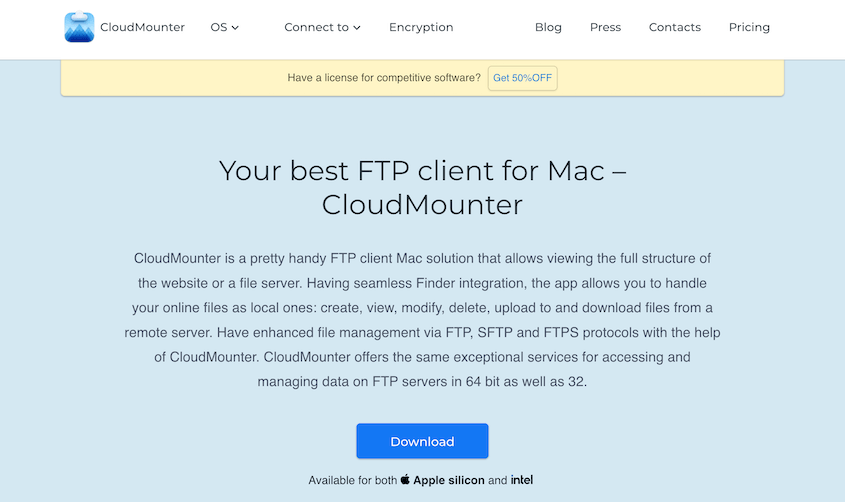Considerate un client FTP come la linea diretta con il funzionamento interno del vostro sito web. È lo strumento che vi permette di trasferire facilmente i file tra il vostro computer e il vostro server web.
Avete bisogno di aggiornare un tema? Caricare un plugin? Risolvere un errore? Un client FTP vi aiuta.
In questa guida definitiva, vi consiglierò i migliori client FTP per gli utenti di WordPress!
Dal collaudato FileZilla ad alcune gemme meno conosciute, abbiamo opzioni per ogni esigenza e livello di competenza. Quindi, sia che stiate cercando di aggiornare la vostra attuale configurazione, sia che vi stiate immergendo per la prima volta nell'FTP, siete nel posto giusto.
Indice dei contenuti
Che cos'è un client FTP?
FTP è l'acronimo di File Transfer Protocol. È un protocollo di rete standard utilizzato per trasferire file tra un computer locale e un server remoto su Internet.
Ma l'FTP da solo è come un'auto senza volante. È qui che entrano in gioco i client FTP.
Un client FTP è un'applicazione software che funge da corriere di file personale. Crea un ponte tra il computer locale e il server Web, consentendo di inviare file avanti e indietro.
Anziché limitarsi a sfogliare i file sul computer, è possibile navigare nella struttura dei file del sito web, caricare nuovi contenuti, scaricare file esistenti e apportare modifiche al volo.
I client FTP sono dotati di funzioni che semplificano la vita dell'utente, come ad esempio:
- Interfacce drag-and-drop per semplici trasferimenti di file
- Modifica dei file in remoto
- Funzionalità di bookmarking e ricerca
- Protocolli FTP, SFTP, SSL e SSH
- Crittografia dei file
- Editor di testo integrato
- Sincronizzazione dei file
- Trasferimenti di file in batch
Sia che stiate aggiornando un singolo file CSS o che stiate revisionando l'intero tema di WordPress, un client FTP vi offre il controllo e la flessibilità necessari. Spesso è molto più facile da usare rispetto alla riga di comando.
Quando potrebbe essere necessario un client FTP
WordPress è fantastico, ma a volte è necessario andare oltre il cruscotto. È qui che brillano i client FTP. Vediamo alcuni scenari comuni in cui è necessario un client FTP per WordPress.
Risoluzione dei problemi
Immaginate di aver appena aggiornato un plugin e improvvisamente il vostro sito diventa vuoto. Non riuscite nemmeno ad accedere alla dashboard di WordPress per risolvere il problema.
Con un client FTP, è possibile accedere rapidamente ai file del sito e disabilitare il plugin problematico, salvando il sito (e la propria sanità mentale).
Quando la dashboard di WordPress è inaccessibile, un client FTP diventa la vostra ancora di salvezza. Permette di accedere ai file e di modificarli anche quando WordPress stesso è fuori uso.
Modifiche personalizzate del tema
Volete modificare direttamente i file del vostro tema? Un client FTP vi permette di modificare i file CSS, PHP o HTML senza le limitazioni dell'editor di WordPress.
Caricamento di file di grandi dimensioni
Sebbene WordPress abbia migliorato le sue capacità di caricamento dei file multimediali, ha ancora dei limiti. I client FTP eccellono nella gestione di file di grandi dimensioni o nei caricamenti in massa. Questo è perfetto per i siti con contenuti multimediali. È possibile utilizzare l'FTP per caricare file che superano i limiti di caricamento integrati di WordPress.
Installazione di plugin e temi
A volte è necessario installare manualmente un plugin o un tema. I client FTP rendono questo processo semplice, consentendo di caricare i file direttamente nelle directory corrette.
Gestione del backup
I backup regolari sono fondamentali per qualsiasi sito WordPress. I client FTP possono aiutarvi a scaricare l'intero sito per conservarlo o a caricare i file di backup quando necessario.
Sviluppo e test
Per gli sviluppatori, i client FTP sono essenziali. Permettono di modificare e aggiornare rapidamente i file durante il processo di sviluppo.
I client FTP sono solo uno strumento nella cassetta degli attrezzi di uno sviluppatore. Ecco alcuni dei migliori strumenti per sviluppatori di WordPress!
I migliori client FTP per WordPress
Ormai avrete capito che un client FTP può essere uno strumento potente nel vostro kit di strumenti per WordPress. Ma con così tante opzioni disponibili, come si fa a scegliere quella giusta?
Non preoccupatevi: vi copriamo noi. Vi illustreremo i migliori client FTP per WordPress, aiutandovi a trovare quello perfetto per le vostre esigenze.
Che siate alla ricerca di client FTP per Windows o Mac, abbiamo opzioni per tutti gli utenti.
FileZilla esiste dal 2001 e soddisfa ancora le esigenze degli utenti di tutto il mondo. Non lasciatevi ingannare dalla sua età: FileZilla è capace come sempre.
FileZilla offre un'interfaccia facile da usare, che può essere utilizzata anche dai principianti dell'FTP. Il layout a schermo diviso mostra i file locali da un lato e i file del server dall'altro, rendendo il trasferimento dei file semplice come il drag-and-drop.
Ma FileZilla non è solo semplicità. Le sue caratteristiche sono notevoli.
Che si tratti di caricare un nuovo tema, gestire i file dei plugin o eseguire il backup dell'intero sito, FileZilla gestisce tutto. Il supporto di più protocolli, tra cui SFTP e FTPS, garantisce la sicurezza dei file WordPress durante i trasferimenti.
Pro
- Gratuito e open-source
- Compatibilità: Windows, macOS e Linux
- Supporta più lingue
- FTP, FTP su SSL/TLS e SSH File Transfer Protocol (SFTP)
- Trasferimento di file di grandi dimensioni oltre 4GB
- Funzionalità drag-and-drop
- Segnalibri
- Modifica dei file in remoto
- Ricerca di file in remoto
Contro
- L'interfaccia potrebbe risultare disordinata per alcuni utenti
- Timeout occasionali
Quanto costa FileZilla?
FileZilla è gratuito.
Perché abbiamo scelto FileZilla
FileZilla offre una solida base per tutte le vostre esigenze FTP. Il suo design facile da usare e le sue potenti funzioni lo rendono uno dei migliori concorrenti nel mondo dei client FTP. Inoltre, la sua diffusione significa che troverete online tonnellate di tutorial e guide specifiche per WordPress.
Cyberduck è un programma di trasferimento di file open-source che ha fatto parlare di sé fin dal 2002, soprattutto tra gli utenti di macOS (anche se è disponibile anche per Windows).
Cyberduck si distingue per la sua interfaccia pulita e intuitiva. È sparita la tradizionale visualizzazione a schermo diviso; al suo posto c'è un'unica finestra che non crea confusione.
Una delle caratteristiche principali di Cyberduck è l'ampio supporto dei protocolli. FTP, SFTP, WebDAV, Amazon S3 e altri ancora: Cyberduck li gestisce tutti. Questa versatilità è ottima per gli utenti di WordPress che hanno bisogno di interagire con diversi tipi di server o servizi di cloud storage.
Si integra anche con editor esterni. Preferite usare il vostro editor di codice preferito? Cyberduck si integra con molte opzioni popolari, consentendo di aprire e modificare i file senza problemi.
Pro
- Interfaccia drag-and-drop
- FTP e SFTP
- Si collega a servizi cloud come Amazon S3, Dropbox, Backblaze B2, Google Drive e altri ancora.
- Si integra con editor di testo esterni
- Condivisione di file
- Segnalibro e ricerca di file
Contro
- Alcuni utenti segnalano velocità di trasferimento più basse rispetto ad altri client.
- La semplicità dell'interfaccia può limitare il numero di cose che si possono vedere contemporaneamente.
Quanto costa Cyberduck?
Gratuito, con possibilità di donazione
Perché abbiamo scelto Cyberduck
Per gli utenti di WordPress che apprezzano un'interfaccia pulita e un'ampia compatibilità, Cyberduck offre un pacchetto interessante. La sua semplicità e potenza lo rendono una scelta eccellente sia per i principianti che per gli utenti esperti.
A prima vista, ForkLift potrebbe ricordare il Finder nativo di macOS, e questo è il suo scopo. La sua interfaccia familiare rende facile per gli utenti Mac entrare in azione.
Per gli utenti di WordPress, l'interfaccia a doppio pannello di ForkLift è una svolta. È possibile navigare senza sforzo tra i file locali e il server WordPress, rendendo operazioni come l'aggiornamento dei temi o l'installazione dei plugin un gioco da ragazzi.
Avete bisogno di controllare un file CSS? O forse volete controllare le dimensioni di un'immagine? ForkLift consente di visualizzare l'anteprima dei file senza lasciare l'applicazione, risparmiando tempo prezioso.
Pro
- Interfaccia nativa Mac
- Si connette a FTP, SFTP, WebDAV, Rackspace Cloud, SMB e altro ancora.
- Anteprima e modifica dei file
- Sincronizzazione dei file
- Salvare i percorsi preferiti
- Ricerca e filtro per nome, tag, estensione, ecc.
- Editing remoto
- Strumenti a riga di comando
Contro
- Disponibile solo per macOS
Quanto costa il ForkLift?
19,95 dollari per una singola licenza (è disponibile una prova gratuita)
Perché abbiamo scelto ForkLift
ForkLift è uno dei migliori client FTP per utenti Mac. La sua interfaccia familiare e le sue funzioni avanzate lo rendono un'ottima scelta se volete che il vostro client FTP faccia il doppio lavoro come gestore di file.
WinSCP è un client SFTP/FTP per Windows. Ma è molto di più. È un client FTP, un file manager e uno strumento di sincronizzazione dei file, tutto in un unico pacchetto.
È possibile scegliere tra un'interfaccia a doppio pannello (simile a FileZilla) o un'interfaccia a pannello singolo che ricorda Windows Explorer. Questa flessibilità vi permette di lavorare nell'ambiente che vi sembra più naturale.
Una delle caratteristiche più importanti di WinSCP è lo scripting e l'automazione. È possibile utilizzare comandi per automatizzare operazioni come il trasferimento di file.
Pro
- Interfaccia in stile Windows
- Funzionalità di scripting e automazione
- Editor di testo integrato
- Strumenti a riga di comando
- Crittografia dei file
- Trasferimenti di sfondo
Contro
- Non disponibile per Mac o Linux
Quanto costa WinSCP?
WinSCP è gratuito.
Perché abbiamo scelto WinSCP
WinSCP è un ottimo client FTP per gli utenti Windows. Il suo scripting e l'automazione delle attività lo distinguono dalle altre opzioni di questo elenco.
Transmit è stato creato da Panic, un'azienda nota per le sue eleganti app per macOS e iOS. È un altro client FTP progettato specificamente per gli utenti Mac.
L'interfaccia di Transmit è una vera bellezza: pulita, intuitiva e tipicamente Mac. Inoltre, consente di gestire facilmente i file di WordPress.
Oltre agli standard FTP e SFTP, supporta un'ampia gamma di servizi cloud, tra cui Box, DreamObjects e Microsoft Azure. Ciò lo rende un'ottima soluzione all-in-one se si utilizza il cloud storage nei propri flussi di lavoro.
Sia che stiate caricando un file di tema enorme o sincronizzando un'intera installazione di WordPress, Transmit lo gestisce con una velocità impressionante. Questo può essere un vero e proprio risparmio di tempo quando si lavora su siti WordPress di grandi dimensioni o si gestiscono più siti.
Pro
- Interfaccia facile da usare
- Compatibilità: macOS
- Prestazioni e velocità di trasferimento eccellenti
- Supporta un'ampia gamma di protocolli e servizi cloud
- Panic Sync sincronizza i server, i preferiti e le preferenze su tutti i dispositivi.
Contro
- Disponibile solo per macOS
- Più costoso di alcune alternative
Quanto costa trasmettere?
45 dollari per una singola licenza (è disponibile una prova gratuita)
Perché abbiamo scelto Transmit
Transmit è una scelta efficace se volete un client FTP veloce per il vostro computer macOS.
Commander One è un file manager a doppio pannello per utenti Mac. È stato creato per sostituire il finder nativo di macOS.
Se necessario, è possibile aprire un numero illimitato di schede in un unico riquadro. Questo è particolarmente utile quando si è alle prese con più progetti WordPress.
Commander One si distingue anche per la funzionalità di ricerca. I suoi potenti strumenti di ricerca consentono di trovare rapidamente i file, sia che si trovino sul computer locale che sul server WordPress.
Pro
- Interfaccia a doppio pannello per una facile gestione dei file
- Compatibilità: macOS
- Supporta più servizi cloud
- Potente funzionalità di ricerca
- Visualizzatore di file integrato
- Emulatore di terminale
- Tema personalizzabile
Contro
- Disponibile solo per macOS
Quanto costa Commander One?
Versione gratuita, versione Pro a partire da 29,99 dollari.
Perché abbiamo scelto Commander One
Commander One è uno strumento potente per i proprietari di siti WordPress che utilizzano Apple. Le sue capacità di gestione dei file e FTP lo rendono una scelta versatile.
WS_FTP è un client FTP utilizzato da oltre 40 milioni di persone. È stato progettato per le aziende che hanno bisogno di trasferimenti di file sicuri ed efficienti. Ma non preoccupatevi: le sue caratteristiche di livello aziendale si adattano bene a siti WordPress di tutte le dimensioni.
WS_FTP si concentra sulla sicurezza. Supporta un'ampia gamma di protocolli di sicurezza, tra cui SFTP, SSH e la crittografia SSL/TLS. Questo garantisce la protezione dei dati sensibili del sito durante i trasferimenti.
Questo client FTP ha anche un pianificatore integrato. Permette di impostare trasferimenti di file ricorrenti, che possono automatizzare i backup di WordPress o sincronizzare gli ambienti di sviluppo.
Pro
- Forti caratteristiche di sicurezza
- Compatibilità: Windows
- Programmatore automatico
- Supporta un'ampia gamma di protocolli di trasferimento file
- Crittografia e sincronizzazione dei file
- Notifiche via e-mail sull'attività di trasferimento dei file
Contro
- Disponibile solo per Windows
- Prezzo più alto rispetto ad alcune alternative
Quanto costa WS_FTP?
WS_FTP parte da 54,95 dollari per una singola licenza (è disponibile una prova gratuita).
Perché abbiamo scelto WS_FTP
WS_FTP offre la sicurezza e l'efficienza necessarie per mantenere i trasferimenti di file senza intoppi. Potrebbe essere la soluzione migliore per i siti web WordPress con dati sensibili o installazioni multiple di WordPress.
Come suggerisce il nome, Free FTP è un client FTP gratuito che offre semplicità ed efficienza. Non lasciatevi ingannare dal suo basso prezzo: questo strumento ha abbastanza funzioni per gestire con facilità la maggior parte delle attività di gestione dei file di WordPress.
Free FTP ha un'interfaccia pulita e semplice, che non disturba i neofiti dell'FTP. Il suo layout a doppio pannello mostra i file locali da un lato e i file del server WordPress dall'altro. In questo modo è facile navigare e trasferire i file tra il computer e il sito web.
Non troverete scripting o automazione avanzati. Tuttavia, per le attività quotidiane come il caricamento dei temi, l'aggiornamento dei plugin o la gestione dei file multimediali, è in grado di portare a termine il lavoro.
Pro:
- Completamente gratuito
- Compatibilità: Windows
- Interfaccia semplice e intuitiva
- Segnalibri combinati per salvare contemporaneamente cartelle locali e remote
- Creazione di archivi zip per backup rapidi
- Protocolli FTP, SFTP, FTPS e HTTP
Contro
- Caratteristiche limitate rispetto alle alternative a pagamento
- Disponibile solo per Windows
- Manca di funzionalità di modifica dei file integrate
Quanto costa l'FTP gratuito?
Gratuito
Perché abbiamo scelto l'FTP gratuito
Ricordate, a volte meno è meglio. Sebbene Free FTP non abbia tutte le caratteristiche di alcune opzioni a pagamento, la sua semplicità e il costo zero lo rendono una scelta eccellente per i principianti di WordPress o per gli utenti occasionali.
CloudMounter non è un semplice software FTP, ma un versatile gestore di cloud storage. Offre un approccio nuovo alla gestione dei file di WordPress.
CloudMounter consente di montare server remoti e cloud storage come dischi locali sul computer. Ciò significa che potete interagire con i vostri file WordPress come se fossero sul vostro computer, anche se in realtà si trovano su un server remoto o nel cloud.
Pro
- Integra i server remoti e l'archiviazione cloud nel file system locale.
- Compatibilità: Utenti Mac e Windows
- Supporta un'ampia gamma di protocolli e servizi cloud
- Si integra con il Finder e il Portachiavi di macOS
Contro
- Curva di apprendimento se si è abituati ai client FTP tradizionali
- Alcune funzioni richiedono un abbonamento a pagamento
Quanto costa CloudMounter?
Versione gratuita, versione Pro a partire da 29,99 dollari.
Perché abbiamo scelto Cloud Mounter
La capacità di CloudMounter di montare il vostro server WordPress come unità locale è una svolta per gli sviluppatori. Permette di utilizzare gli strumenti e i flussi di lavoro di sviluppo locali preferiti mentre si lavora direttamente sui file del server live.
Domande frequenti sui client FTP per WordPress
Qual è il client FTP più comune?
FileZilla è considerato il client FTP più comune grazie alla sua interfaccia user-friendly, alla disponibilità open-source e al supporto per diversi sistemi operativi. È una scelta popolare sia per gli utenti Windows che per quelli Mac.
Come si installa un plugin FTP per WordPress?
Per installare un plugin FTP in WordPress, accedere alla dashboard di WordPress, andare su Plugin " Aggiungi nuovo e cercare il plugin FTP. Fare clic su Installa ora accanto al plugin, quindi su Attiva al termine dell'installazione.
Se non è possibile accedere alla dashboard, è possibile caricare manualmente i file del plugin nella cartella wp-content/plugins utilizzando un client FTP.
Quanto è sicuro FileZilla?
Essendo uno dei migliori client FTP, FileZilla dà la priorità alla sicurezza per i suoi utenti. Supporta protocolli sicuri come SFTP e FTPS, crittografando i dati durante i trasferimenti. Tuttavia, è importante mantenere FileZilla aggiornato e utilizzare password forti e uniche per le connessioni al server.
Come posso ottenere l'accesso FTP al mio sito web?
Per ottenere l'accesso FTP al vostro sito web, contattate il vostro provider di web hosting. Vi fornirà le credenziali necessarie: nome dell'host (di solito il dominio o l'IP del server), nome utente, password e numero di porta. Questi dettagli sono disponibili anche nel pannello di controllo dell'hosting o nella dashboard dell'account.
Una volta ottenute queste credenziali, è possibile utilizzare un client FTP per WordPress per accedere ai file del sito.
Qual è il miglior client FTP?
Il miglior client FTP dipende dalle vostre esigenze specifiche, dalle competenze tecniche e dal sistema operativo. Per i principianti, FileZilla o Cyberduck potrebbero essere ideali grazie alle loro interfacce facili da usare.
Per gli utenti avanzati, opzioni come WinSCP (Windows) o Transmit (Mac) offrono funzioni più potenti. Quando si sceglie un software FTP, è necessario considerare fattori quali il budget, le funzionalità richieste e la compatibilità.
Conclusione
Non sottovalutate la potenza di un buon client FTP. È il pass per il backstage dei file del vostro sito, che vi permette di risolvere problemi, aggiungere personalizzazioni e far funzionare il vostro sito come una macchina ben oliata.
Ora che siete professionisti dell'FTP, ecco alcuni strumenti aggiuntivi che vi aiuteranno a incrementare la produttività di WordPress:
Ma perché fermarsi alla sola gestione dei file? Duplicator Pro semplifica le migrazioni, i backup e la clonazione, lavorando senza problemi con il vostro client FTP. Provatelo oggi stesso!
Joella è una scrittrice con anni di esperienza in WordPress. In Duplicator è specializzata nella manutenzione dei siti, dai backup di base alle migrazioni su larga scala. Il suo obiettivo finale è assicurarsi che il vostro sito WordPress sia sicuro e pronto per la crescita.